
Remettre votre précieux smartphone à votre enfant peut être effrayant. Que vont-ils entrer dans? Si vous avez un téléphone Samsung Galaxy, vous pouvez éviter cela en leur donnant leur propre espace en mode Kids ». [dix]
Il y a beaucoup d'outils Pour aider à protéger votre enfant et vous-même de votre enfant - mais pas beaucoup aller aussi loin que le mode Kid de Samsung. Si vous donnez souvent votre téléphone Samsung ou votre tablette à votre enfant, il vaut la peine d'être configuré. [dix]
EN RELATION: Pourquoi les parents devraient utiliser Google Family Link [dix]
Quel est le mode enfants sur un téléphone Samsung?
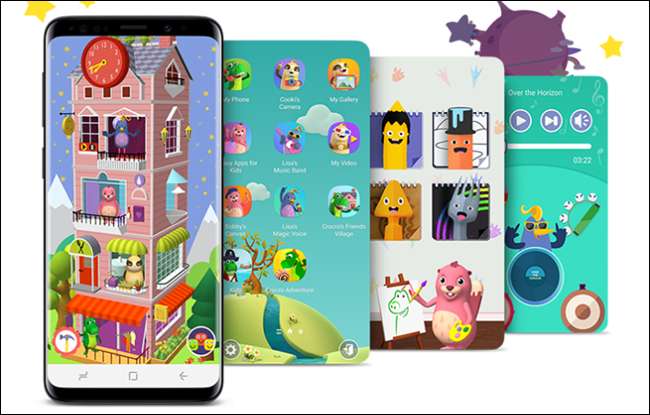
Samsung décrit le mode enfants en tant que "terrain de jeu numérique" et c'est assez précis. C'est un environnement spécial juste pour les enfants. Fondamentalement, c'est un profil utilisateur séparé convivial pour les enfants, tout comme vous pourriez trouver sur une télévision ou service de streaming. [dix]
Le mode enfants a un thème lumineux et amusant qui est simplifié pour les enfants. Votre enfant peut créer des caractères et accéder aux applications et aux jeux spécialement conçus pour eux. Bien sûr, ce n'est pas juste un gratuit pour tous. Les parents peuvent configurer des contrôles, des limites d'utilisation des applications et des délais d'écran. [dix]
Pensez au mode enfants comme un téléphone spécialement conçu pour les enfants qui vivent dans votre appareil Samsung. Il peut être retiré à tout moment. [dix]
Comment allumer le mode enfants
Le mode enfants est accessible via les boutons de paramètres rapides. C'est donc où nous allons commencer. Faites glisser deux fois sur le dessus de l'écran pour voir les paramètres rapides, puis glissez à droite jusqu'à ce que vous voyiez un espace vide avec un bouton +. [dix]
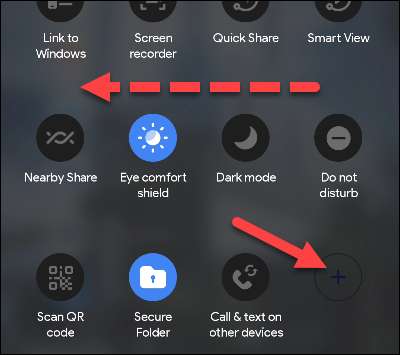 [dix]
[dix]
Trouvez le bouton "Enfants" en haut et faites-la glisser vers les paramètres rapides. Appuyez sur "Terminé" lorsque le bouton est en place. [dix]
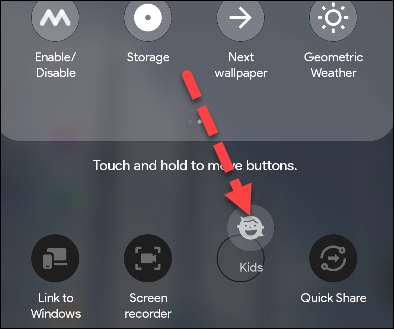 [dix]
[dix]
Nous pouvons maintenant appuyer sur le bouton "Enfants" des paramètres rapides pour commencer. [dix]
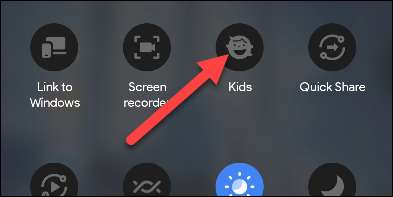 [dix]
[dix]
Appuyez sur "Démarrer" sur le premier écran pour télécharger tous les composants nécessaires pour le mode enfants. [dix]
 [dix]
[dix]
Vous verrez un écran d'introduction amical. Appuyez sur "Suivant" pour continuer et activer "Ajouter Samsung Kids à l'écran Apps." [dix]
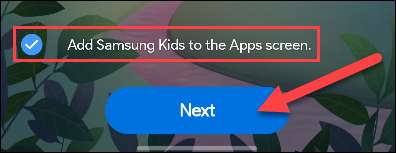 [dix]
[dix]
Nous sommes maintenant dans l'environnement en mode enfants. Cela fonctionne comme un écran d'accueil d'Android typique. Vous verrez un tas d'applications à l'écran, mais ils ne sont pas encore téléchargés. Vous ou votre enfant pouvez appuyer sur les applications ou les jeux qu'ils souhaitent. [dix]
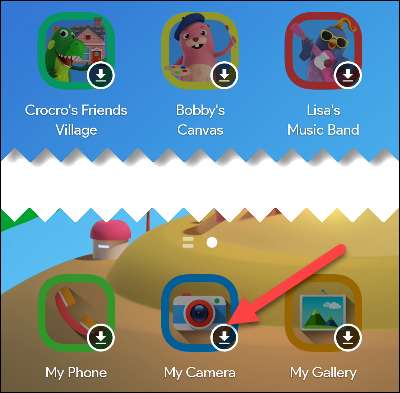 [dix]
[dix]
Un menu de magasin Galaxy apparaîtra pour confirmer "l'installation". [dix]
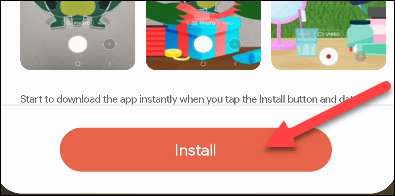 [dix]
[dix]
Pour accéder aux commandes parentales, appuyez sur l'icône de menu à trois points dans la partie supérieure droite et sélectionnez "Contrôles parentaux". [dix]
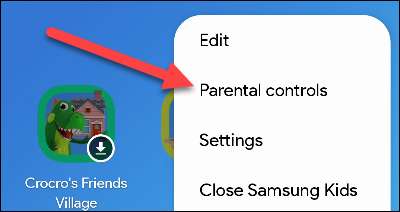 [dix]
[dix]
Vous devrez utiliser votre empreinte digitale ou une autre méthode sécurisée pour accéder aux commandes. Une fois que vous vous trouvez, vous verrez les limites que vous pouvez implémenter, des informations sur l'utilisation et le contenu de votre enfant créé. [dix]
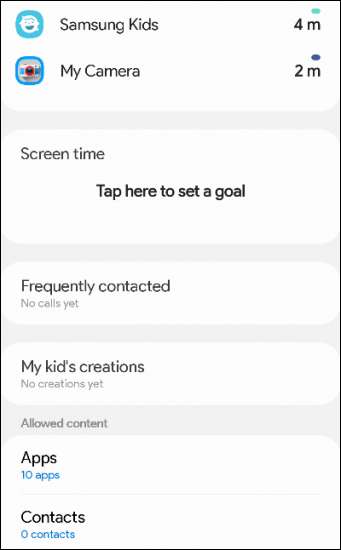 [dix]
[dix]
Lorsque vous êtes prêt à quitter le mode enfants, appuyez sur l'icône du menu trois points et sélectionnez "Fermer Samsung Kids". Vous devrez utiliser votre empreinte digitale ou une autre méthode sécurisée pour partir. [dix]
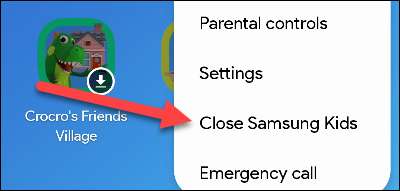 [dix]
[dix]
C'est toutes les bases du mode enfants de Samsung. Vous voudrez prendre un peu de temps à la personnaliser pour répondre à vos besoins. La bonne chose à propos de cela est même si vous ne le faites pas fou, c'est une expérience très limitée pour votre enfant. Le mode enfants est un excellent outil à utiliser sur toute plate-forme qui l'a . [dix]
EN RELATION: Comment configurer et utiliser le mode enfants dans Microsoft Edge [dix]







